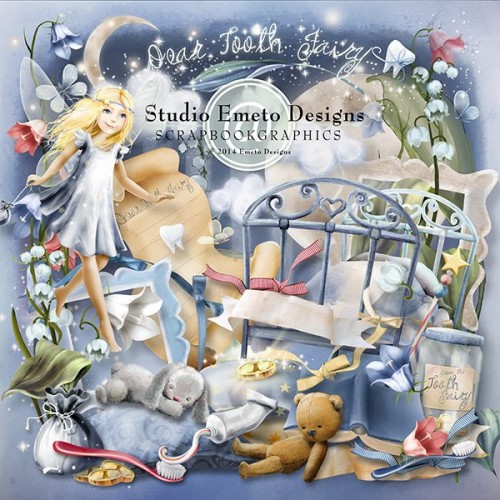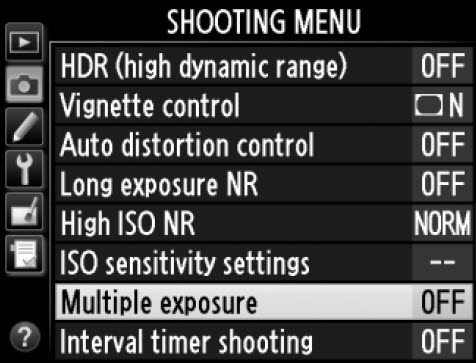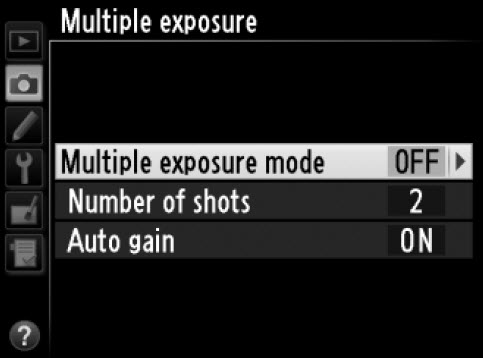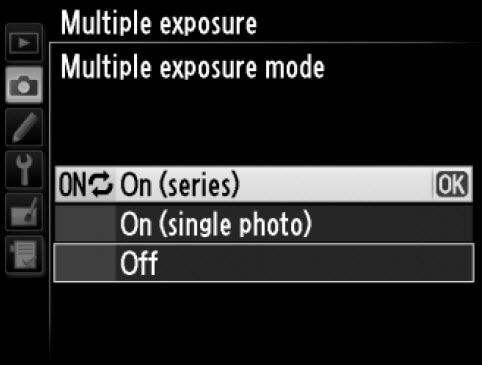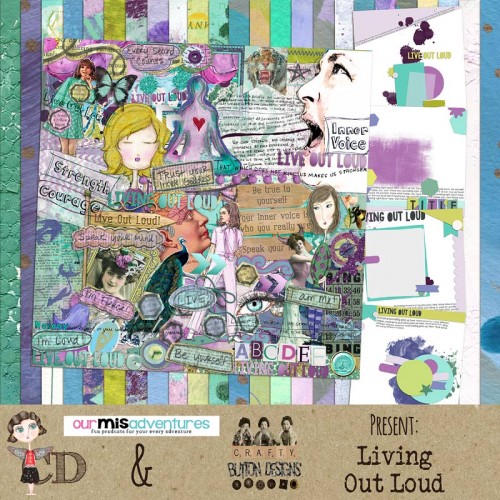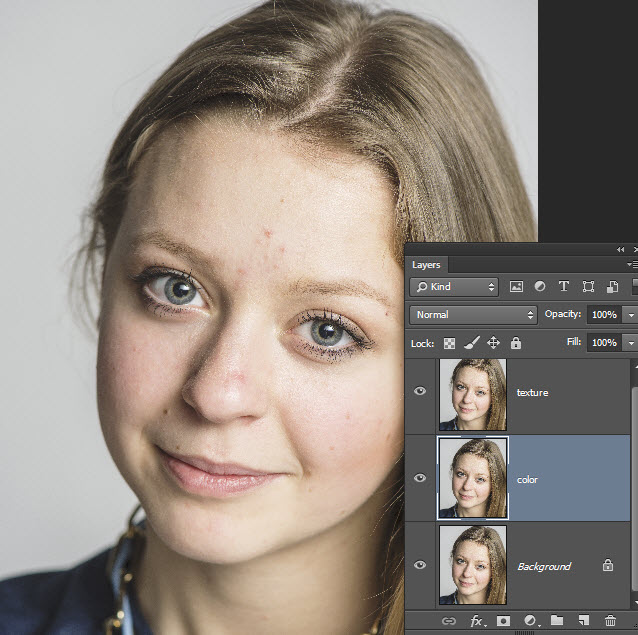Szerző: Imre Krisztina | 2014. június 1. | Cewe Fotókönyv heti kihívás |
Sokunk kedvenc technikája volt a heti feladat. Festegetős, rajzos oldalt kellett készíteni. Csoda oldalak vannak a galériában, mindet nagyon szeretem:) Köszi Dereva, jó játék volt!
A héten a Scrapbookgraphics boltjába szól az utalvány. Emeto tüneményes készlettel jött ki fogtündér témában.
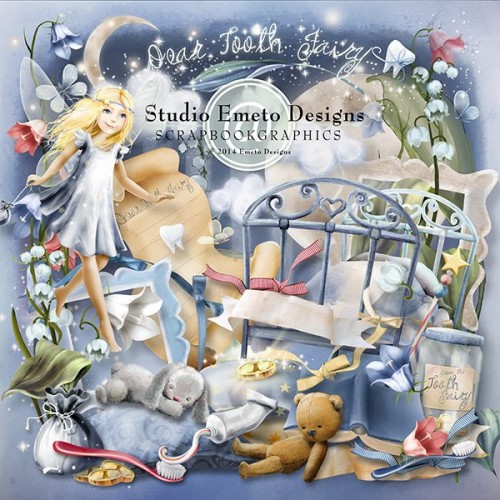
És, aki nyert:
(tovább…)
Szerző: Imre Krisztina | 2014. május 29. | Photoshop tippek, trükkök |
Orsi kérésére a mai téma a többszörös expozíció. Nem most találták ki, ez a filmes korszak találmánya. Pontosabban hibája, mert eleinte csak véletlen lehetett ilyen fotókat készíteni, ha az ember elfelejtette továbbítani a filmet, vagy rosszul fűzte be, így aztán a felhúzástól sem ment odébb. A hibát korrigálták a gépeken, beraktak valami kütyüt, ami megakadályozta, hogy továbbítás nélkül exponálni lehessen. Igen ám, de közben kiderült, hogy ebből a hibából sok esetben, ámbár teljesen véletlenül, szuper felvételek születtek. A véletlennek viszont igyekeztek nem esélyt adni, így jött az a variáció, mikor ugyan fel kellett húzni a gépet, de valamit benyomva megakadályoztuk a továbbítást, így már szabad akarattá vált, hogy többször is exponálunk egy kockára.
A digitális gépeknél ilyen véletlen nem fordulhat elő, viszont felmerült az igény, hogy mégiscsak legyen erre lehetőség. Hát lett. Azt, hogy melyik gépben van, és melyikben nincs, a gép leírásából lehet megtudni. A két nagy rivális közül, ha jól tudom, előbb a Nikon oldotta meg és csak után a Canon, ezzel szemben a Canonnál jóval kreatívabb megoldások vannak. Mivel nekem Nikonom van, és azon megtalálható ez a funkció, azzal fogom bemutatni, hogy mit és hogy kell csinálni. Akinek sajnos nincs erre lehetősége, ne keseredjen el, mert ott a Photoshop a maga blendingeléseivel, amivel ha nem is mindent, meg nem is ugyanúgy, de csak lehet valami hasonlót készíteni.
Általában a fényképezés menüpont alatt található meg, de legjobb megnézni a gép használati útmutatóját.
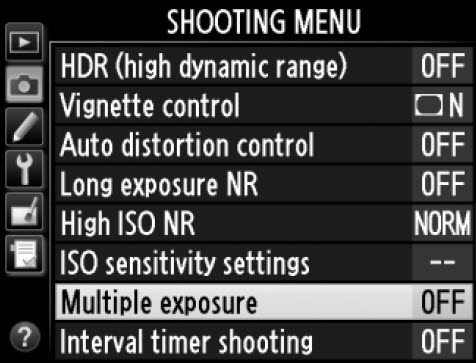
Ezen belül három beállítási lehetőség. (nálam)
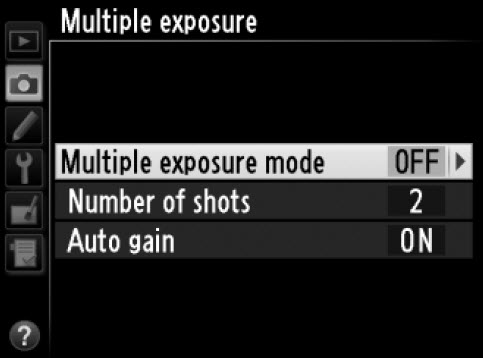
A legfelsővel tudjuk bekapcsolni, de ott is megválaszthatjuk, hogy csak egyszer akarunk ilyen fotót készíteni, vagy többször. A többszöri egész addig működik, míg menüben ki nem kapcsoljuk, tehát figyelni kell, hogy úgy ne maradjon.
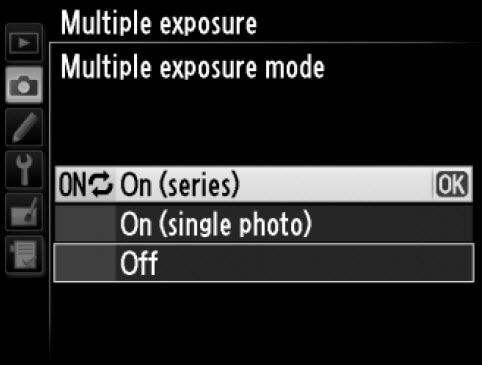
A Number of shots-szal megválasztjuk, hogy hány fotót szeretnénk rögzíteni egy képkockára.
Az Auto gain, ha be van kapcsolva, megakadályozza, hogy minden egyes expozíciótól egyre jobban túlexponált legyen a végeredmény. Ha gyakorlottak vagyunk, ki is kapcsolhatjuk, és magunk határozhatjuk meg az egyes felvételek expozíciós értékeit. Ha a beállítások megvannak, csak fotózni kell. A megadott felvételek elkészülte után a gép magától elkészíti a többexpós képet, amit rögtön meg is tudunk nézni a kijelzőn.
Ennyi az elmélet, utána jöhet a kreativitás. Pár ötlet, aztán lehet kísérletezgetni.
Két felvétel egymáson.
 (tovább…)
(tovább…)
Szerző: Imre Krisztina | 2014. május 26. | Cewe Fotókönyv heti kihívás |
Ha még nem ismernéd a minden hétfőn induló kihívás fontosabb tudnivalóit, itt olvashatod el.

A „Csinálj, amit akarsz!” játékból elérkeztünk az utolsó feladathoz, így Mr. Random-nak semmi dolga nem akadt mára. Dereva játéka az utolsó, aki ezt az oldalt készítette:

És a feladat: …az én feladatom lenne az, hogy készíts oldalt rajzos, festős technikával.
Sokunk kedvence ez a technika, amiről több bejegyzés is van a blogon. Jó screppelést, jöhetnek a szuper oldalak. Jövő héten új kör indul, már most lehet tervezni, hogy milyen játékot találunk ki hozzá.
Szerző: Imre Krisztina | 2014. május 25. | Cewe Fotókönyv heti kihívás |
Állatos oldalakat kellett készíteni a heti játékra, és úgy látom, osztatlan sikert aratott, mert sok szép oldal érkezett. Köszi, evadraga a feladatért.
A héten az Oscraps boltjában lehet levásárolni az ajándék kupont. A Living Out Loud Collab most nagy kedvezménnyel vásárolható meg.
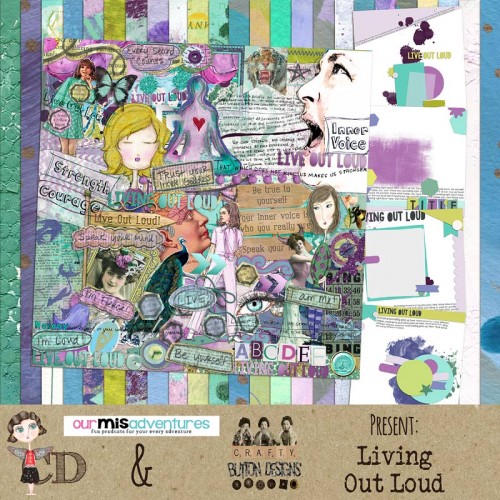
És, aki nyert:
(tovább…)
Szerző: Imre Krisztina | 2014. május 22. | Photoshop tippek, trükkök, videó |
Nem angolul akarom írni a cikket – sajnos nem is menne – , de ahogy sokszor írtam, nem árt, ha ismerjük az angol kifejezéseket, mert csak így tudunk rákeresni a neten. Magyarul lényegesen kevesebb találat lesz, és ott is nagyrészt az angol kifejezéseket használják.
Egyszer már tematikusan össze kellene szedni az azonos témában íródott cikkeket. Mert portré retusálásból is volt pár, és persze mindegyik más. Minél többet ismerünk, annál könnyebb eldönteni, hogy adott fotónál melyikkel érjük el a legszebb eredményt. Van mikor a gyorsaság a legfontosabb szempont, és lehet, hogy van, mikor szánunk rá bőven időt, csak minél tökéletesebb legyen az eredmény.
Ez a technika nagyon hasznos, mert olyan retusálási problémákat is könnyen meg tudunk vele oldani, amit más módon sokkal kevesebb sikerrel menne. A frekvencia elválasztás lényege, hogy külön választja a kép alacsony és magas frekvenciás adatait. Az alacsony frekvencia tartalmazza a színeket és tónusokat, a magas a textúrát. Így külön tudjuk kezelni a kettőt, ami a retusálásnál nagyon jól használhatunk.
Aki retusált már arcot, tudja, hogy milyen nehézségekkel kell megküzdeni. Ha simán elmossuk a bőrt, a textúra teljesen eltűnik, természetellenessé válhat a kép. Ha adott terület textúráját meg szeretnénk őrizni, nem egyszerű a színezetét megváltoztatni. Erre megoldás ez a szétválasztó módszer. A képes leírás után jön a videó is, abban jobban látszódik a lényeg.
Alapkép megnyit, és rögtön két másolatot készítünk belőle. Az alsó a Low Frequency réteg, amit vagy ennek, vagy Color-nak nevezünk el, mert ez fogja a szín információkat tartalmazni. Persze bármilyen nevet adhatunk neki, ha úgy tetszik:)
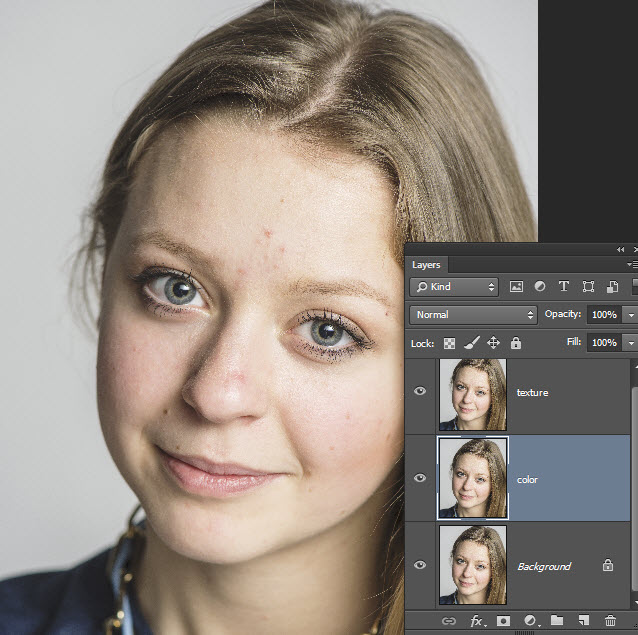
A color rétegből készítsünk Smart Object-et. Ez ugyan nem kötelező lépés, csak ha módosítani akarjuk a következő lépést, akkor így egyszerű dolgunk lesz. Filter > Blur > Gsussian Blur-rel jól mossuk el ezt a réteget. Mivel még nem is tudjuk, hogy mennyi az a „jó”, később még változtathatunk rajta.
(tovább…)